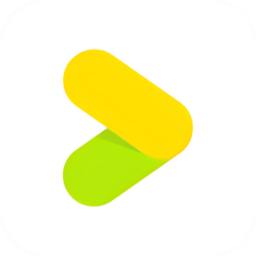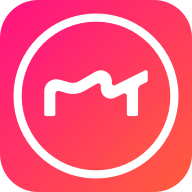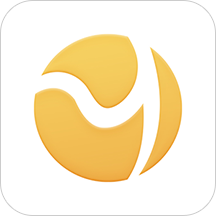电脑为何显示找不到服务器?
作者:佚名 来源:未知 时间:2025-04-30
当电脑显示“找不到服务器”时,用户可能会感到困惑和焦虑。实际上,这一问题的出现可能源于多个维度,包括但不限于网络连接、DNS设置、防火墙与安全软件、服务器状态、路由器与交换机配置、IP地址冲突,以及病毒或恶意软件感染等。以下是对这些可能原因的详细解析及相应的解决方案。

一、网络连接问题
网络连接是访问服务器的基石。当电脑显示找不到服务器时,首先应检查网络连接是否正常。无线网络信号弱或不稳定、有线连接的网线松动或损坏都可能导致连接失败。此时,可以尝试以下步骤来解决问题:

1. 确认设备是否已连接到互联网,无论是Wi-Fi还是有线网络,都要确保信号强度足够。

2. 尝试重新启动电脑、路由器和调制解调器,以解决可能的网络故障。
3. 运行网络故障排除程序,查找并修复网络连接问题。
4. 如果使用的是无线网络,检查无线网络适配器的高级设置,确保网络模式和频段配置正确。
5. 尝试切换到其他Wi-Fi网络或使用移动数据网络,以排除特定网络环境的问题。
二、DNS设置错误
DNS(域名系统)负责将域名解析为IP地址,如果DNS设置不正确,电脑将无法找到服务器。DNS设置错误可能源于DNS服务器地址设置错误或DNS缓存中的错误记录。针对这一问题,可以尝试以下解决方案:
1. 检查电脑的DNS设置,确保首选DNS服务器和备用DNS服务器地址正确。可以尝试使用公共DNS服务器,如谷歌的8.8.8.8和8.8.4.4,或者使用自动获取DNS服务器地址的选项。
2. 清除DNS缓存。对于Windows用户,可以在命令提示符中输入“ipconfig /flushdns”来清除缓存;macOS用户则可以通过打开“终端”输入“sudo killall -HUP mDNSResponder”来实现同样的效果。
3. 尝试刷新网络连接,以重新获取DNS设置。
三、防火墙与安全软件阻断
防火墙和安全软件的设置可能会阻止对服务器的访问。这些软件可能将某些域名或IP地址列入黑名单,或者设置了过于严格的网络安全策略。为了解决这个问题,可以尝试以下步骤:
1. 检查防火墙状态,如果防火墙是打开的,可以尝试暂时关闭它,然后重新连接服务器,以确定是否是防火墙导致的问题。
2. 如果防火墙是打开的,但无法访问服务器,可能是因为防火墙阻止了相关的网络连接。此时,可以将服务器添加到防火墙的例外列表中,或者调整防火墙设置以允许特定的网络连接。
3. 暂时禁用安全软件,以确定是否是安全软件导致的问题。如果禁用后能够访问服务器,那么可能需要调整安全软件的设置或更新其规则库。
四、服务器状态异常
服务器本身的问题也可能导致电脑无法找到服务器。这包括服务器维护、软件故障、硬件故障等。针对这些问题,可以尝试以下解决方案:
1. 联系服务器管理员或服务提供商,确认服务器是否处于维护状态或已关闭。如果是维护状态,只能耐心等待维护完成后再尝试访问。
2. 如果怀疑是软件故障,可以尝试重新启动服务器或更新服务器上的软件。有时候,新版本能修复旧版本的问题。
3. 对于硬件故障,可能需要联系专业的IT人员或服务提供商进行检查和维修。
五、路由器与交换机配置问题
路由器和交换机的配置也可能导致电脑无法找到服务器。这包括端口转发设置不正确、路由规则配置错误等。为了解决这个问题,可以尝试以下步骤:
1. 检查路由器或交换机的配置,确保它们允许您连接到服务器。特别是端口转发设置,要确保它们允许您访问服务器所需的端口。
2. 如果配置有误,可以尝试重置路由器或交换机到出厂设置,然后重新配置它们。但请注意,在重置之前要备份好必要的配置信息。
3. 检查路由器的状态灯是否正常,如果有异常,可以尝试重启路由器。同时,确保路由器的连接线路没有问题。
六、IP地址冲突
IP地址冲突也可能导致电脑无法找到服务器。当网络上的两台设备被分配了相同的IP地址时,就会发生IP地址冲突。为了解决这个问题,可以尝试以下步骤:
1. 在Windows系统中,打开“控制面板”,点击“网络和Internet”,然后点击“网络和共享中心”。在“更改适配器设置”中,找到当前网络连接,右键点击选择“属性”。双击打开网络协议版本4(IPv4),确保“自动获取IP地址”是选中状态。如果不是,可以手动设置一个唯一的IP地址。
2. 使用网络诊断工具检查IP地址冲突,并根据提示解决冲突。
3. 如果手动设置了IP地址,请确保它与网络上的其他设备不冲突。
七、病毒或恶意软件感染
病毒或恶意软件感染也可能导致电脑无法找到服务器。这些恶意软件可能会修改网络设置、破坏DNS缓存或阻止对服务器的访问。为了解决这个问题,可以尝试以下步骤:
1. 运行防病毒和反恶意软件扫描,以检查是否存在感染。确保您的防病毒软件是最新版本,并定期更新其病毒库。
2. 如果检测到恶意软件或病毒,请按照防病毒软件的提示进行清除或隔离操作。
3. 清除恶意软件后,重新启动电脑并检查问题是否解决。
综上所述,当电脑显示“找不到服务器”时,可以从网络连接、DNS设置、防火墙与安全软件、服务器状态、路由器与交换机配置、IP地址冲突以及病毒或恶意软件感染等多个维度进行排查和解决。在排查过程中,要保持冷静和耐心,逐步尝试各种可能的解决方案。如果问题依然无法解决,建议联系专业的IT人员或服务提供商寻求帮助。